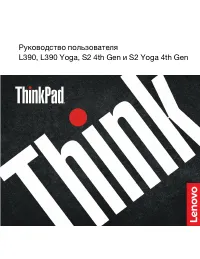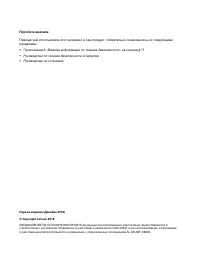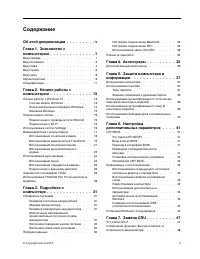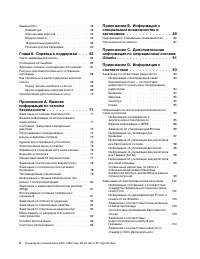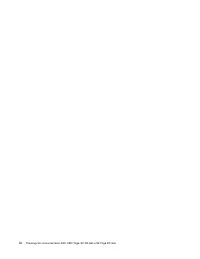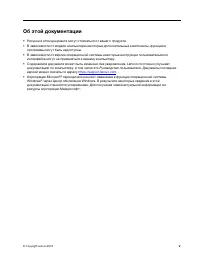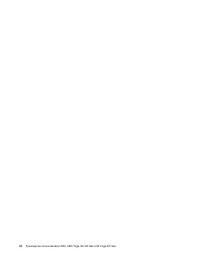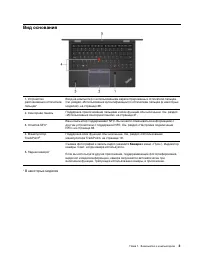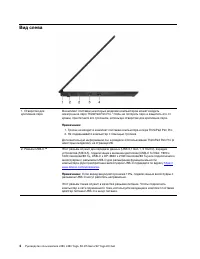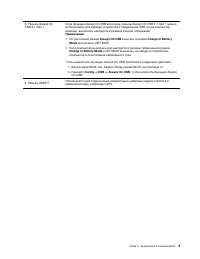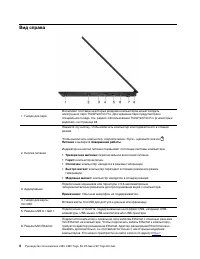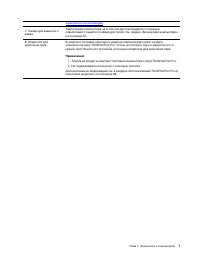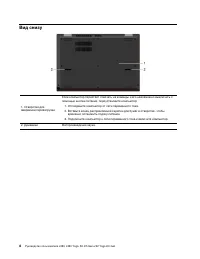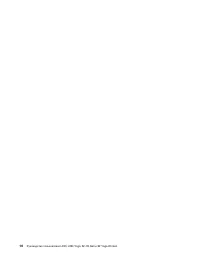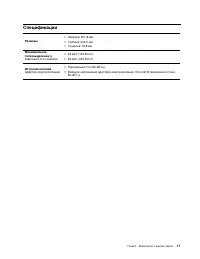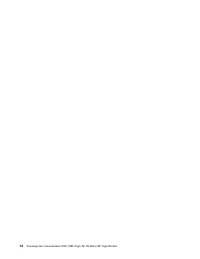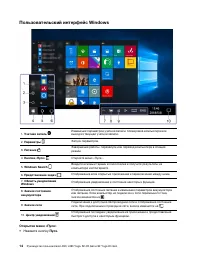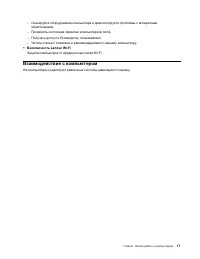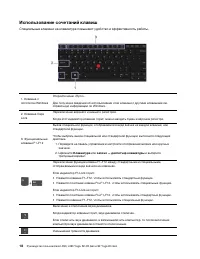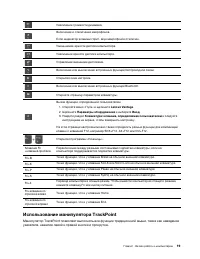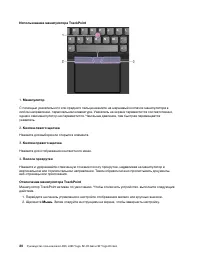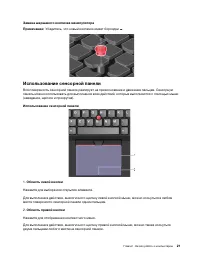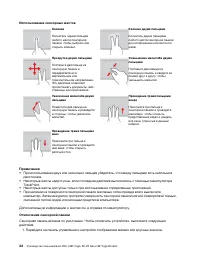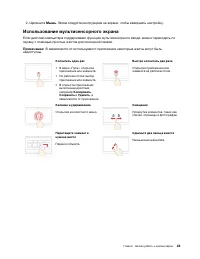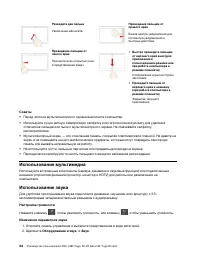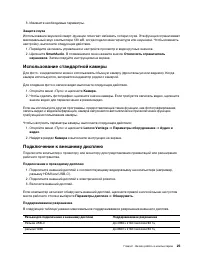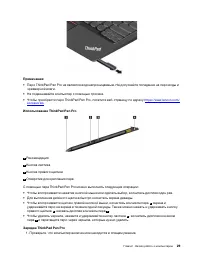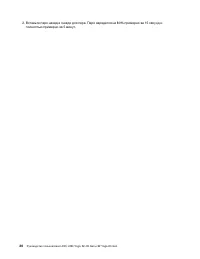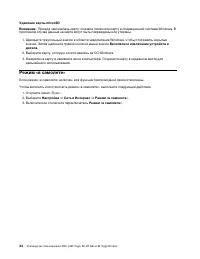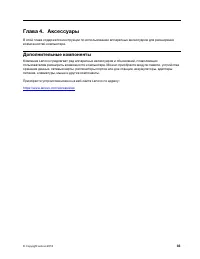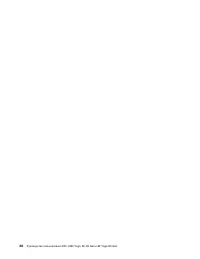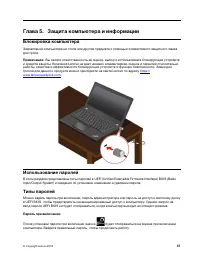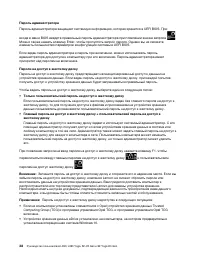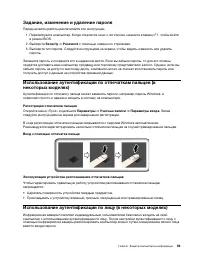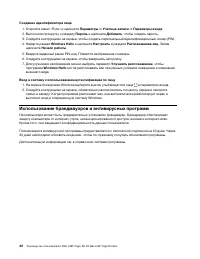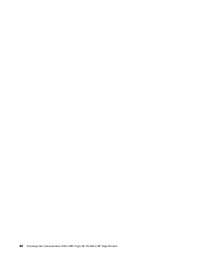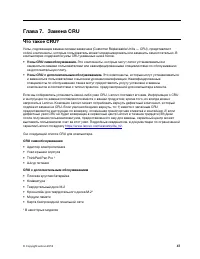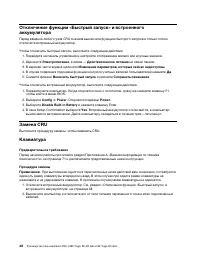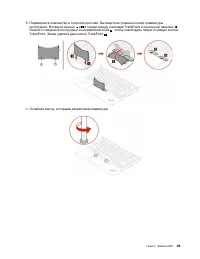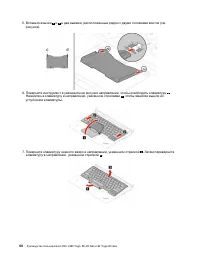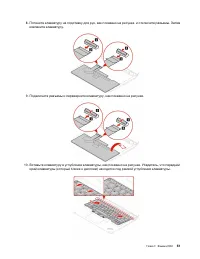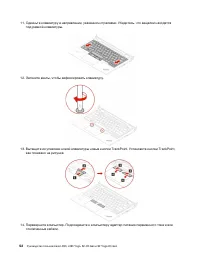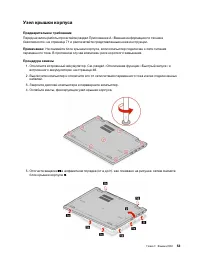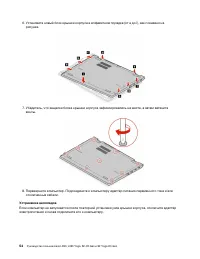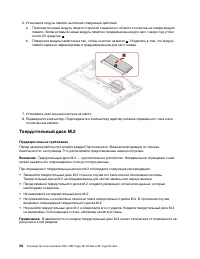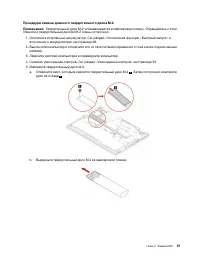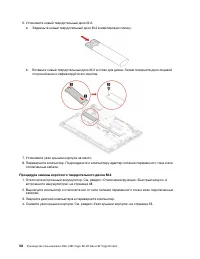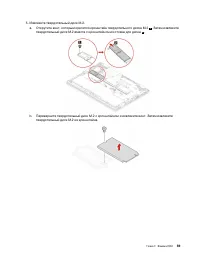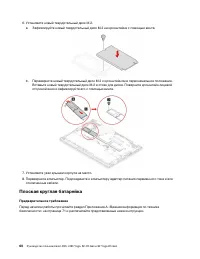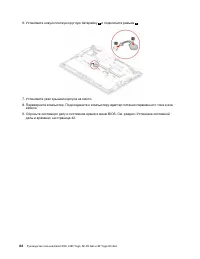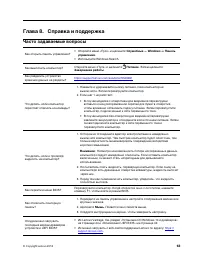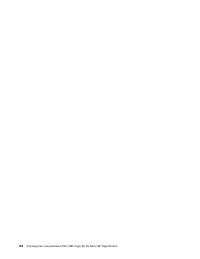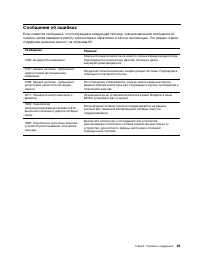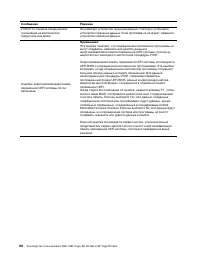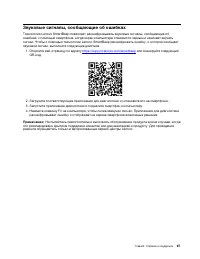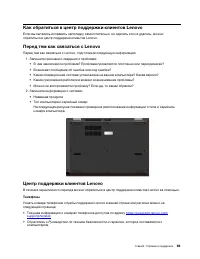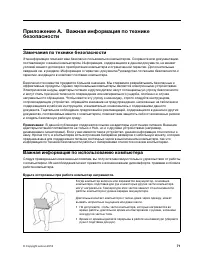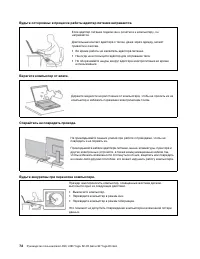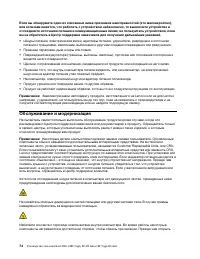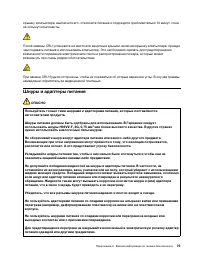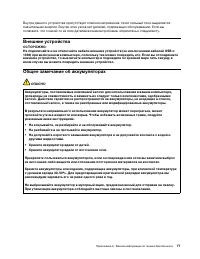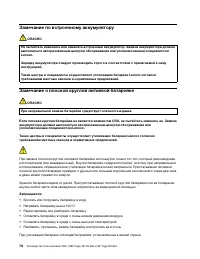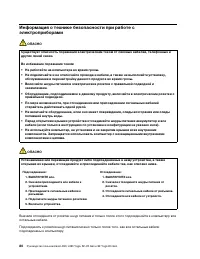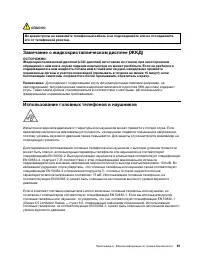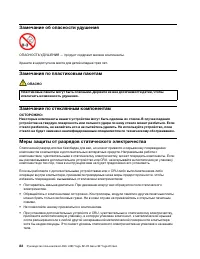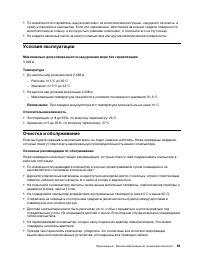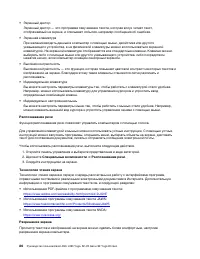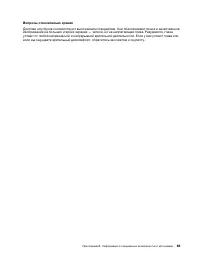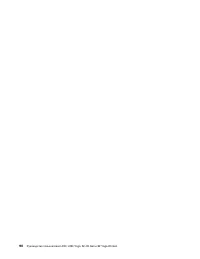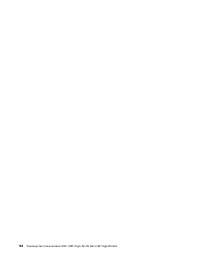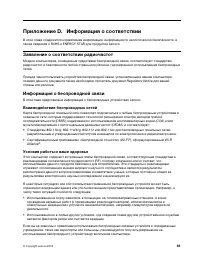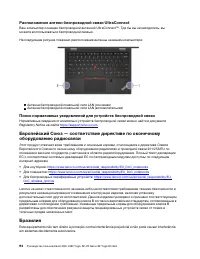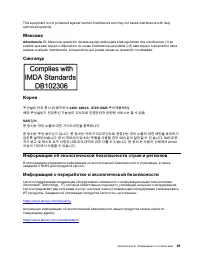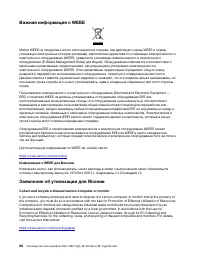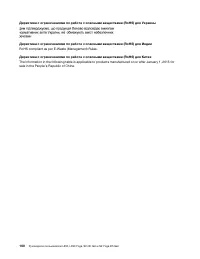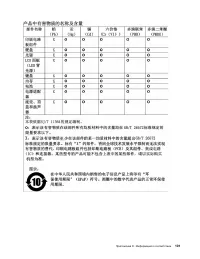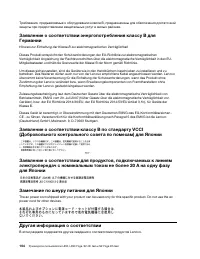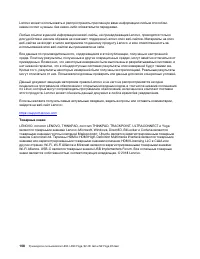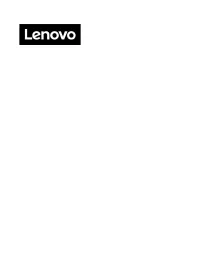Ноутбуки Lenovo ThinkPad L390 (Yoga) - инструкция пользователя по применению, эксплуатации и установке на русском языке. Мы надеемся, она поможет вам решить возникшие у вас вопросы при эксплуатации техники.
Если остались вопросы, задайте их в комментариях после инструкции.
"Загружаем инструкцию", означает, что нужно подождать пока файл загрузится и можно будет его читать онлайн. Некоторые инструкции очень большие и время их появления зависит от вашей скорости интернета.
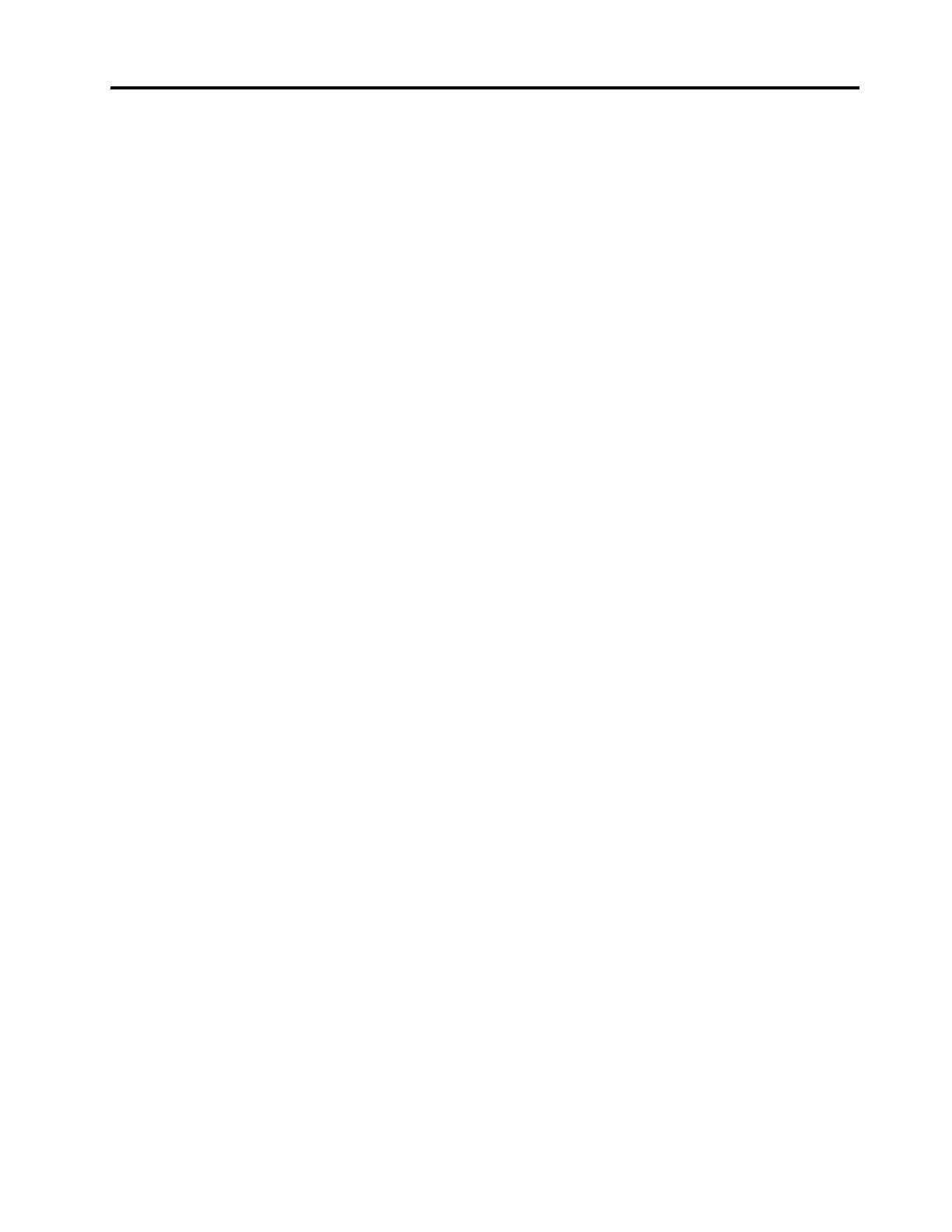
Содержание
Об этой документации . . . . . . . . . v
Глава 1. Знакомство с
компьютером . . . . . . . . . . . . . . 1
Вид спереди . . . . . . . . . . . . . . . . . 1
Вид основания . . . . . . . . . . . . . . . . 3
Вид слева . . . . . . . . . . . . . . . . . . 4
Вид справа . . . . . . . . . . . . . . . . . 6
Вид снизу . . . . . . . . . . . . . . . . . . 8
Характеристики . . . . . . . . . . . . . . . 9
Спецификации . . . . . . . . . . . . . . . 11
Глава 2. Начало работы с
компьютером . . . . . . . . . . . . . 13
Начало работы с Windows 10 . . . . . . . . . 13
Учетная запись Windows . . . . . . . . . 13
Пользовательский интерфейс Windows . . . 14
Наклейка Windows . . . . . . . . . . . 15
Подключение к сетям . . . . . . . . . . . . 15
Подключение к проводной сети Ethernet . . 15
Подключение к Wi-Fi
Использование Lenovo Vantage . . . . . . . . 16
Взаимодействие с компьютером . . . . . . . 17
Использование сочетаний клавиш . . . . . 18
Использование манипулятора TrackPoint . . 19
Использование сенсорной панели . . . . . 21
Использование мультисенсорного
экрана . . . . . . . . . . . . . . . . 23
Использование мультимедиа . . . . . . . . . 24
Использование звука . . . . . . . . . . 24
Использование стандартной камеры . . . . 25
Подключение к внешнему дисплею . . . . 25
Знакомство с режимами YOGA . . . . . . . . 26
Использование ThinkPad Pen Pro (в некоторых
моделях) . . . . . . . . . . . . . . . . . 28
Глава 3. Подробнее о
компьютере . . . . . . . . . . . . . . 31
Управление питанием . . . . . . . . . . . . 31
Проверка состояния аккумулятора . . . . 31
Зарядка аккумулятора . . . . . . . . . . 31
Проверка температуры аккумулятора . . . 31
Обеспечение максимальной
продолжительности срока службы
аккумулятора . . . . . . . . . . . . . 31
Настройка поведения кнопки питания . . . 32
Настройка плана электропитания . . . . . 32
Передача данных . . . . . . . . . . . . . . 32
Настройка подключения Bluetooth . . . . . 32
Настройка подключения NFC . . . . . . . 33
Использование карты microSD . . . . . . 33
Режим «в самолете» . . . . . . . . . . . . 34
Глава 4. Аксессуары . . . . . . . . . 35
Глава 5. Защита компьютера и
информации . . . . . . . . . . . . . . 37
Блокировка компьютера . . . . . . . . . . . 37
Использование паролей . . . . . . . . . . . 37
Типы паролей . . . . . . . . . . . . . 37
Задание, изменение и удаление пароля . . . 39
Использование брандмауэров и антивирусных
программ . . . . . . . . . . . . . . . . . 40
Глава 6. Настройка
дополнительных параметров . . . . 41
UEFI BIOS . . . . . . . . . . . . . . . . . 41
Что такое UEFI BIOS? . . . . . . . . . . 41
Вход в меню BIOS. . . . . . . . . . . . 41
Переход в интерфейс BIOS . . . . . . . . 41
Изменение последовательности
загрузки. . . . . . . . . . . . . . . . 41
Установка системной даты и времени . . . 42
Обновление UEFI BIOS. . . . . . . . . . 42
Информация о восстановлении . . . . . . . . 42
Восстановление предыдущего состояния
системных файлов и параметров . . . . . 42
Восстановление файлов из резервной
копии . . . . . . . . . . . . . . . . . 43
Переустановка компьютера . . . . . . . 43
Использование дополнительных
параметров . . . . . . . . . . . . . . 43
Автоматическое восстановление
Windows
. . . . . . . . . . . . . . . 43
Создание и использование USB-
устройства восстановления . . . . . . . 44
Установка Windows 10 и драйверов . . . . . . 44
Глава 7. Замена CRU . . . . . . . . . 47
Что такое CRU? . . . . . . . . . . . . . . 47
Отключение функции «Быстрый запуск» и
встроенного аккумулятора . . . . . . . . . . 48
© Copyright Lenovo 2018
i
Содержание
- 3 Содержание
- 4 ii
- 5 iii
- 7 Об этой документации
- 9 Глава 1. Знакомство с компьютером; Вид спереди; Вид спереди (для компьютеров ThinkPad L390 Yoga
- 10 Вид спереди (для компьютеров ThinkPad L390 и ThinkPad S2 4th Gen)
- 11 Вид основания
- 12 Вид слева
- 14 Вид справа
- 16 Вид снизу
- 17 Характеристики
- 19 Спецификации
- 21 Глава 2. Начало работы с компьютером; Начало работы с Windows 10; Учетная запись пользователя Windows; Параметры
- 22 Пользовательский интерфейс Windows; Открытие меню «Пуск»; Пуск
- 23 Наклейка Windows
- 24 Использование Lenovo Vantage
- 25 Безопасность Lenovo Wi-Fi; Взаимодействие с компьютером
- 26 Использование сочетаний клавиш
- 27 Использование манипулятора TrackPoint
- 29 Замена шершавого колпачка манипулятора; Использование сенсорной панели; Область правой кнопки
- 30 Использование сенсорных жестов; Отключение сенсорной панели
- 31 Мышь; Использование мультисенсорного экрана
- 32 Советы; Использование мультимедиа; Настройка громкости; Изменение параметров звука
- 34 Знакомство с режимами YOGA
- 36 Использование ThinkPad Pen Pro (в некоторых моделях)
- 37 Использование ThinkPad Pen Pro
- 39 Глава 3. Подробнее о компьютере; Управление питанием
- 40 Передача данных
- 42 Режим «в самолете»
- 45 Глава 5. Защита компьютера и информации; Блокировка компьютера; Пароль при включении
- 47 Задание, изменение и удаление пароля; Использование аутентификации по лицу (в некоторых моделях)
- 48 Использование брандмауэров и антивирусных программ
- 49 Глава 6. Настройка дополнительных параметров; UEFI BIOS; жирным; Изменение последовательности загрузки; Startup
- 52 Создание и использование USB-устройства восстановления; Установка Windows 10 и драйверов
- 61 Узел крышки корпуса; Предварительное требование
- 62 Устранение неполадок
- 63 Модули памяти
- 64 Твердотельный диск M.2
- 65 Процедура замены длинного твердотельного диска M.2
- 66 Процедура замены короткого твердотельного диска M.2
- 68 Плоская круглая батарейка
- 71 Глава 8. Справка и поддержка; Часто задаваемые вопросы
- 73 Сообщения об ошибках
- 75 Звуковые сигналы, сообщающие об ошибках
- 76 Ресурсы для самостоятельного устранения неполадок
- 77 Телефоны
- 78 Приобретение дополнительных услуг
- 79 Замечания по технике безопасности; Важная информация по использованию компьютера; Будьте осторожны: при работе компьютер нагревается.
- 81 Состояния, требующие немедленных действий
- 82 Обслуживание и модернизация
- 83 Шнуры и адаптеры питания; ОПАСНО
- 84 Заявление в отношении источника питания
- 86 Замечание по встроенному аккумулятору; Замечание о плоской круглой литиевой батарейке
- 87 Тепловыделение и вентиляция
- 89 Замечание о жидкокристаллическом дисплее (ЖКД)
- 90 Замечание об опасности удушения; Замечания по пластиковым пакетам; Замечание по стеклянным компонентам
- 91 Условия эксплуатации; Температура; Очистка и обслуживание; Основные рекомендации по обслуживанию
- 92 Очистка компьютера; Чистка клавиатуры
- 93 Информация о специальных возможностях
- 95 Эргономичность работы
- 97 Вопросы относительно зрения
- 101 Приложение D. Информация о соответствии; Заявление о соответствии радиочастот; Информация о беспроводной связи; Взаимодействие беспроводных сетей; Условия работы и ваше здоровье
- 102 Расположение антенн беспроводной связи UltraConnect; Бразилия
- 103 Мексика; Advertencia; Сингапур; Информация об экологической безопасности стран и регионов
- 104 Важная информация о WEEE; Информация о WEEE для Венгрии; Заявление об утилизации для Японии; Collect and recycle a disused Lenovo computer or monitor
- 106 Информация об утилизации аккумуляторов для Европейского союза; Утилизация аккумуляторов из продуктов Lenovo
- 111 Соответствие директиве по электромагнитной совместимости
- 113 Информация, относящаяся к сертификации; Название продукта; Идентификатор соответствия; Этикетки с нормативной информацией; Замечание по электронным этикеткам для Кореи; Сертификация TCO
- 115 Приложение E. Замечания и товарные знаки; Замечания
- 116 Товарные знаки
Характеристики
Остались вопросы?Не нашли свой ответ в руководстве или возникли другие проблемы? Задайте свой вопрос в форме ниже с подробным описанием вашей ситуации, чтобы другие люди и специалисты смогли дать на него ответ. Если вы знаете как решить проблему другого человека, пожалуйста, подскажите ему :)